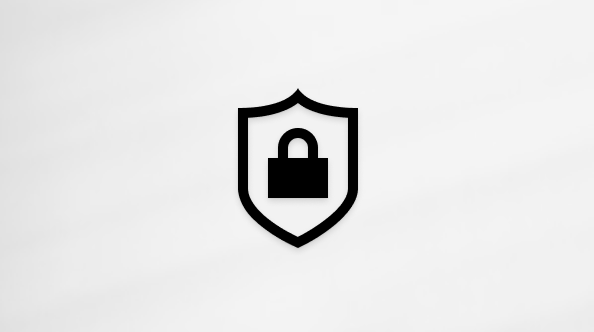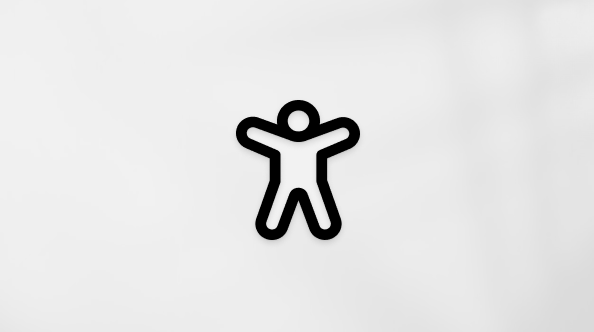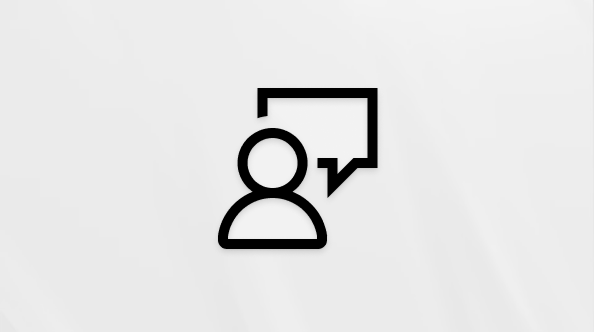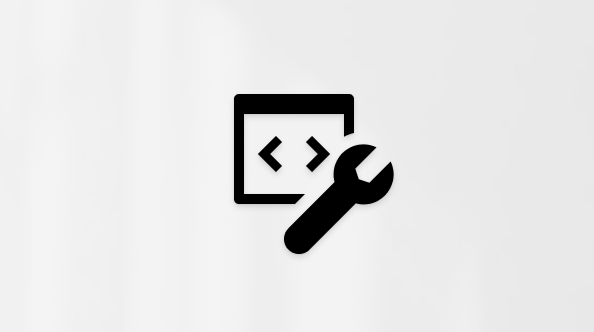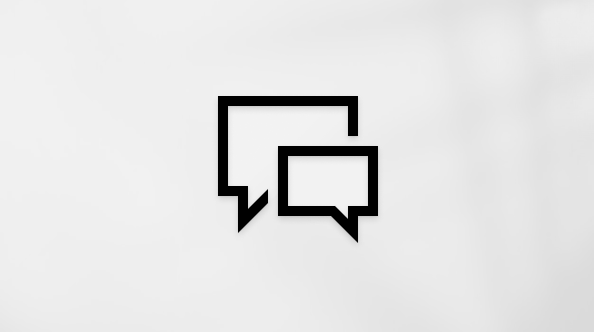Android にMicrosoft 365 Copilot アプリをインストールして設定する
Applies To
家庭向け Microsoft 365 Microsoft365.com 一般法人向け Office Microsoft 365 Admin 21Vianet が運用している Office 365 21Vianet が運営する Office 365 - Small Business Admin 21Vianet が運用している Office 365 - Admin Android 用 Microsoft 365 Copilot アプリ Microsoft 365 for MacAndroid スマートフォンまたはタブレットで Microsoft 365 を入手するには、次の 2 つの方法があります。
Word、Excel、PowerPointを 1 つのアプリに組み合わせたMicrosoft 365 Copilot モバイル アプリをインストールし、複数のアプリを切り替えることなく、ファイルを表示、編集、共有するための新しいモバイル中心の機能を導入できます。 詳細情報。

または、Microsoft 365 アプリを個別にインストールすることもできます。
注:
-
21Vianet が運営Office 365を使用している場合は、ローカルの Android ストアから Office for Android アプリをダウンロードしてください。
-
Microsoft 365 メールの設定をお探しですか? 「21Vianet が運営する Office 365 を使用して Apple デバイスにメールを設定する」を参照してください。
注: Chromebook を使用する Google Play ストアがあるか、Google Web ストアがある場合に Office Online を使用する場合は、Chromebook に Android 用 Office モバイル アプリをインストールできます。
Microsoft 365 Copilot モバイル アプリを使用してどこからでも作業できます。無料の Microsoft アカウントまたは Microsoft 365 職場または学校アカウントでサインインするだけです。 対象となる Microsoft 365 サブスクリプションを使用すると、アプリの追加機能にアクセスできます。
初めて Office アプリをセットアップする
Excel などの Office アプリを開きます。
Microsoft アカウント、または Microsoft 365 の職場または学校アカウントでサインインします。
注: 21Vianet が運営するOffice 365を使用している場合は、21Vianet サブスクリプションが運営する Microsoft 365 に関連付けられているメール アドレスとパスワードを入力し、サインインします。
Office 2016 または Office 2019 に関連付けられている Microsoft アカウント でサインインすると、 Microsoft 365にアップグレードするオプションが表示される場合があります。
注: Microsoft アカウントがない場合は、 無料で作成できます。
手順に従ってプランを購入するか、サブスクリプションなしでアプリを使用する場合は 、[後で 可能性があります] を選択します。
Microsoft 365 サブスクリプションを使用すると 、追加の機能 が提供されることに注意してください。
Android デバイスに他の Office アプリをインストールしている場合は、アカウントと OneDrive のファイルが自動的に追加されます。
別のアカウントを追加するには、[開く] (タブレットの場合は [他の文書を開く])、[場所の追加] の順にタップします。
OneNote を使っている場合、[設定]、[アカウント] の順にタップします。
追加するクラウド サービス (OneDrive for Business、Dropbox など) を選択します。

そのサービスにサインインするために使用するメール アドレスとパスワードを入力します。
これで完了です。

Android での Microsoft 365 アプリのインストールと設定に関するヘルプが必要ですか?
Microsoft 365 Copilot モバイル アプリの使用方法については、「Microsoft 365 Copilot モバイル アプリ」を参照してください。
-
Word、Excel、または PowerPoint のアプリから:ドキュメントを開くか作成し、サイド メニューを開き、[設定] アイコン、[フィードバックの送信] または [オンライン ヘルプとサポート] を順に選択します。
OneNote アプリで、[設定]
-
または、以下の表のリンクを選択します。
アプリ
Android のヘルプ コンテンツ
Word
Excel
PowerPoint
OneNote
ファイルを表示するサービスをタップします。 たとえば、Word、Excel、または PowerPoint ドキュメントを表示するには、以下をタップします。
-
[開く]、[OneDrive - 個人用] (個人用ドキュメントを保存する場所)
-
[開く]、[OneDrive - < 会社名 >] (職場または学校のドキュメントを保存する場所)
OneDrive または 職場または学校の OneDrive に保存されたファイルの一覧が表示されます。 表示されるファイルは、起動したアプリによって異なります。 たとえば、Word アプリを起動した場合は Word ドキュメントのみが表示され、Excel アプリを起動した場合は Excel スプレッドシートが表示されます。
OneDrive または 職場または学校の OneDrive に保存した OneNote ノートブックを表示するには、[+ 既存を開く] をタップします。
注: Microsoft 365 アプリで 追加機能 を使用するには、対象の Microsoft 365 サブスクリプションに関連付けられている Microsoft アカウント または 職場や学校のアカウント でサインインする必要があります。 対象となるプランの一覧については、「Microsoft 365 サブスクリプションを使用したモバイル デバイスのMicrosoft 365 Copilot アプリでできること」を参照してください。
Microsoft 365 Copilot モバイル アプリの最新のシステム要件については、こちらを参照してください。
アプリの可用性は国によって異なるため、 お住まいの国で利用できる内容を確認してください。







![クラウドに接続されているさまざまなデバイス。 下部にある [サインイン] ボタン。](http://222.178.203.72:19005/whst/63/=rtoonqszlhbqnrneszbnl//images/ja-jp/)
![[場所の追加] を選択する](http://222.178.203.72:19005/whst/63/=rtoonqszlhbqnrneszbnl//images/ja-jp/18fb638d-840f-4606-ad26-9e6edf55d503)
![OneNote の [設定] アイコン](http://222.178.203.72:19005/whst/63/=rtoonqszlhbqnrneszbnl//images/ja-jp/c4690209-d63b-46ec-9c4f-14afb27e12e8)